

By Adela D. Louie, Last updated: December 14, 2022
I segnalibri ampiamente riconosciuti come identificatori di risorse uniformi che vengono conservati per usi futuri da una qualsiasi delle varie modalità di archiviazione fanno parte di questo World Wide Web. Quei dispositivi moderni, inclusi gli iPhone, includono pagine Web con funzionalità di bookmarking, incluso Safari. I segnalibri automatizzati su iPhone e forse archiviati principalmente sul Web, come i segnalibri stampati in un libro del genere, aiutano i lettori a tornare a un sito Internet o forse anche a una pagina Internet specifica ogni volta che lo desideri, ma occupano molto spazio nella stanza. Parti per imparare come eliminare definitivamente i segnalibri su iPhone utilizzando misure semplici e dirette per ripulire lo spazio di archiviazione sul tuo iPhone.
Parte #1: elimina rapidamente i segnalibri su iPhone - FoneDog iPhone CleanerParte #2: modo corretto su come eliminare definitivamente i segnalibri su iPhoneParte #3: Conclusione
I segnalibri del tuo telefono possono essere classificati come dati personali poiché salva e registra quei siti che hai letto e visitato, quindi prima di procedere effettivamente ulteriormente su come eliminare manualmente i segnalibri su iPhone in modo permanente, ti presenteremo molto utile e bene- strumento in primo piano, che potrebbe aiutarti a eliminare rapidamente quei segnalibri.
Facendo uso di Pulitore iPhone FoneDog può semplificarti la vita, questo strumento di pulizia per iPhone è il tuo miglior partner per quanto riguarda la protezione di quei dati, oltre ad aiutarti a gestire lo spazio di archiviazione del tuo dispositivo. Spesso, questo in effetti cancella quei dati privati che potrebbero provenire dai tuoi browser web e da altri. In un solo tocco tutti quei dati privati potrebbero essere eliminati. Altrimenti, se si desidera selezionare dati specifici da eliminare, lo strumento ha anche questo tipo di approccio. Quindi di seguito ti forniremo una guida su come utilizzare lo strumento, ecco come:
Ricorda che devi prima avere lo strumento installato e pronto per essere utilizzato all'interno del tuo dispositivo, configurare tutto ciò che è necessario e procedere subito con i passaggi effettivi.

Elimina i segnalibri in tutto un iPhone non sarebbe un compito semplice. Questo sarebbe semplice da fare sull'applicazione Safari del tuo iPhone. Potresti persino eliminare più o meno ogni segnalibro individualmente ma anche in modo efficiente. Segui i passaggi successivi per comprendere come eliminare definitivamente i segnalibri su iPhone.
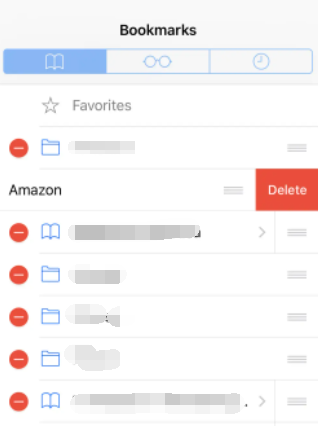
I segnalibri e la cronologia erano effettivamente utenti di dimensioni della memoria che vengono spesso trascurati. Tuttavia, più hai utilizzato il tuo iPhone, maggiore è lo spazio di archiviazione che consuma. Sorprendentemente, puoi semplicemente bypassare tutto in pochi minuti. Ecco come eliminare definitivamente i segnalibri su iPhone utilizzando l'applicazione Impostazioni:
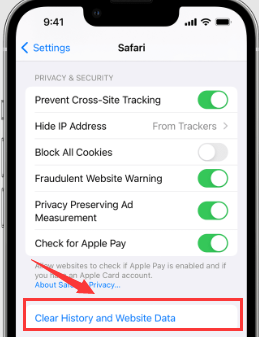
Persone anche leggereGuida alla correzione di "Segnalibri Chrome non sincronizzati su Android"Backup dei segnalibri di Chrome: backup, esportazione e importazione dei segnalibri
Per concludere in generale, è importante mantenere la pulizia o la rimozione di tali segnalibri inutilizzati all'interno del tuo iPhone per avere abbastanza spazio sul telefono, speriamo che questa guida ti aiuti quindi a eliminare definitivamente i segnalibri su iPhone, fornendo in anticipo un manuale procedura passo passo e automatica. Se mai volevi un modo rapido, c'è sempre FoneDog iPhone Cleaner, questo ti aiuterà a eliminare definitivamente quei segnalibri. Spero che tu abbia una giornata propositiva.
Scrivi un Commento
Commento
Articoli Popolari
/
INTERESSANTENOIOSO
/
SEMPLICEDIFFICILE
Grazie! Ecco le tue scelte:
Excellent
Rating: 4.8 / 5 (Basato su 81 rating)